估计有的用户还不了解几何画板如何绘制彩色立体球的的操作,下文小编就分享几何画板绘制彩色立体球的的操作教程,希望对你们有所帮助哦。
几何画板绘制彩色立体球的操作方法

新建一个几何画板文件。使用“圆工具”绘制一个圆心为A,过点B的圆。
绘制直线AB,与圆相较于点C。将直线AB隐藏。绘制线段BC。在BC上任取一点D、E、F,如图所示。
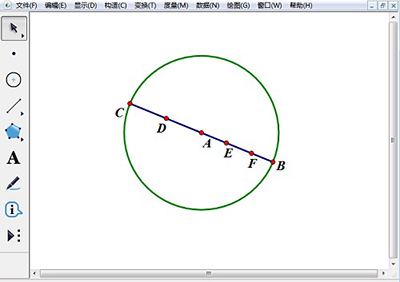
选中点D,选择“编辑”—“操作类按钮”—“动画”命令。使点D在线段BC上移动。
度量线段CD、CE、CF、CB的长度。选中点C、D,在“度量”菜单下选择“距离”,测量线段CD长度,其余线段的长度测量方法一样。
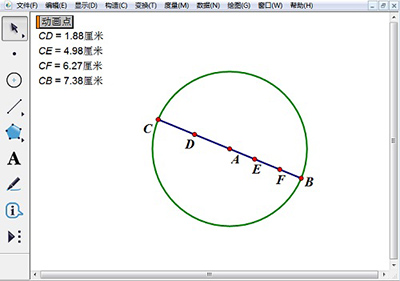
以点C为圆心,过点D绘制圆。依次选中点C、D,在“构造”菜单下选择“以圆心和圆周上一点绘圆”命令绘制圆C,与圆A相较于点G、H,如图所示。
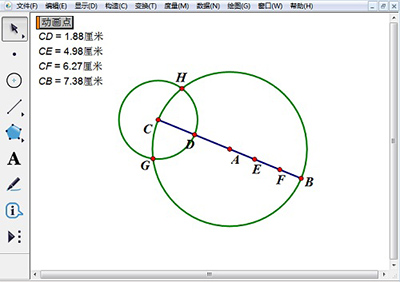
绘制圆C的弧GH,线型设置为粗线。选中圆弧GH,线段CE、CD、CF的长,选择“显示”—“颜色”—“参数”命令,进行如图所示的设置,其中参数范围的最大值是线段CB的大小。
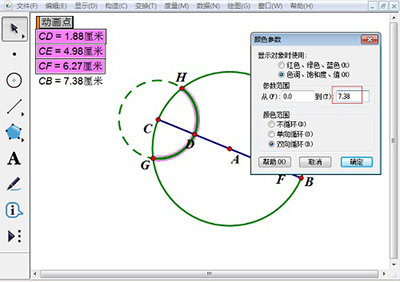
依次选中圆弧GH和点D,选择“构造”—“轨迹”命令,出现如图所示的图像。
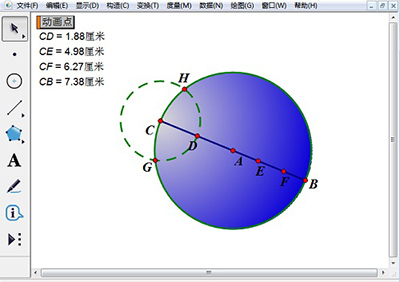
将多余的对象隐藏。将球体进行复制、粘贴,多绘制出这样的几个球体,出现了如图所示的图像。
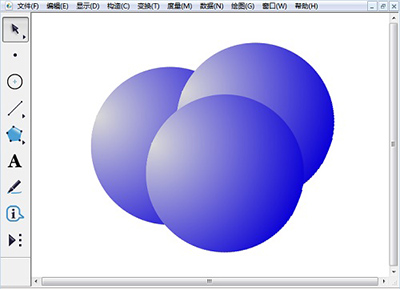
各位小伙伴们,看完上面的精彩内容,都清楚怎几何画板绘制彩色立体球的操作流程了吧!


